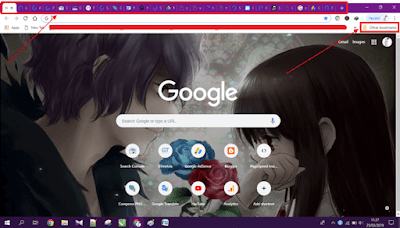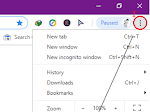Setiap pengguna komputer pastinya sudah tidak asing lagi dengan keberadaan tombol scroll pada mouse, karena dengan tombol ini, pengguna komputer dapat menggunakannya untuk memperbesar atau memperkecil volume speaker di saat pengguna komputer sedang memutar lagu didalam komputernya dan juga mengarahkan posisi (melakukan scroll) halaman yang sedang di baca seperti contohnya halaman sebuah website, halaman Microsoft word maupun file PDF dengan cara menggulir (scroll) halaman tersebut ke atas atau ke bawah.
Namun tahukah sobat selain di gulir (scroll) ke atas dan ke bawah, tombol scroll pada mouse juga dapat kita tekan (klik) pada bagian tengah, ada pun beberapa fungsi dengan kita menekan bagian tengah tombol scroll tersebut di saat kita sedang melakukan browsing di internet di anataranya ialah sebagai berikut.
1. Membuka Link ke Tab Baru (New Tab) Pada Browser
Di saat kita sedang melakukan browsing di Internet untuk mengakses beragam informasi yang tersimpan di dalam sebuah website, dan ketika kita ingin membuka sebuah link yang berada di dalam halamannya untuk membuka ke tab baru, biasanya kita melakukannya dengan cara klik kanan pada link tersebut lalu kemudian memilih Open link in new tab. Namun ternyata, hanya dengan menekan tombol scroll mouse pada link, maka secara otomatis link tersebut akan terbuka ke tab baru, sehingga dengan menggunakan cara ini untuk membuka sebuah link pada website bisa dilakukan lebih cepat dan lebih mudah.
2. Membuka Semua Link Yang Tersimpan Pada Folder Bookmarks Browser
Jika sobat menyimpan banyak link atau mem-bookmarks banyak halaman website yang tersimpan dalam satu folder pada browser, sobat dapat membuka semuanya sekaligus link-link tersebut, dengan cara arahkan kursor mouse pada folder bookmarks lalu kemudian tekan tombol scroll mouse maka secara otomatis link-link yang sobat simpan pada folder bookmarks akan terbuka pada tiap tab-tab browser.
3. Menutup (Close) Tab Pada Browser
Ketika kita sedang melakukan browsing di internet, terkadang kita tak sadar banyak link artikel yang kita buka, sehingga banyak tab-tab halaman artikel pada browser, jadi tidak menuntut kemungkinan tanda close (x) pada tab pun akan menjadi tidak kelihatan.
Namun tahukah sobat, selain menggunakan tanda close (x) pada tab untuk menutup sebuah tab pada browser, kita juga dapat menutup tab dengan menggunakan tombol scroll pada mouse, caranya cukup mudah dilakukan, sobat tinggal arahkan saja kursor mouse pada tab yang akan di tutup, lalu kemudian tekan (klik) tombol scroll pada mouse maka tab akan tertutup.
4. Membuka Dan Menambah Jendela Windows Baru
Untuk membuka program yang berada di taskbar biasanya kita menggunakan klik kiri pada mouse, namun selain menggunakan cara ini, kita juga dapat menggunakan tombol scroll pada mouse, caranya dengan mengarahkan kursor mouse pada program yang berada di taskbar yang hendak kita buka lalu kemudian tekan (klik) tombol scroll pada mouse.
Setelah program terbuka, dan jika ingin menambahkan jendela windows baru pada program, kita tinggal mengarahkan saja kembali kursor mouse ke program yang berada di taskbar yang telah di buka, lalu kemudian tekan (klik) kembali tombol scroll mouse pada program tersebut, maka jendela windows baru program pun terbuka, namun perlu diketahui tidak semua program yang ada di taskbar dapat di tambahkan ke jendela windows baru.
5. Menutup Jendela Program
Selain untuk membuka program yang berada di taskbar dan menambah jendela windows baru, tombol scroll pada mouse juga dapat kita gunakan untuk menutup jendela program yang sedang kita buka. Caranya kita tinggal mengarahkan saja kursor mouse pada program yang berada di taskbar yang hendak kita tutup hingga muncul jendela preview-nya, lalu kemudian arahkan kursor mouse ke jendela preview tersebut, setelah itu tekan (klik) tombol scroll pada mouse untuk menutupnya.
6. Memperbesar Atau Memperkecil Halaman Website/Dokumen
Untuk memperbesar atau memperkecil sebuah halaman, entah itu halaman website, halaman Ms word, maupun PDF biasanya kita menggunakan kombinasi tombol pada papan keyboard. Tombol itu ialah tombol Ctrl dengan tombol Plus (+) untuk memperbesar halaman, dan tombol Ctrl dengan tombol Min (-) untuk memperkecil halaman.
Selain itu, agar lebih mudah dalam penggunaannya kita juga dapat menekan tombol Ctrl pada papan keyboard lalu kemudian lakukan gulir tombol scroll pada mouse, keatas untuk memperbesar halaman sedangkan kebawah untuk memperkecil halaman. Maka dengan menggunakan cara ini, jadi lebih simpel dan lebih mudah untuk dilakukan.
7. Scroll Otomatis Halaman
Untuk scroll otomatis halaman ketika sobat sedang membaca sebuah artikel yang panjang di dalam sebuah halaman website atau Ms word saya rasa cara ini perlu sobat coba, karena dengan mengaktifkan scrool otomatis halaman, sobat tidak perlu susah payah lagi men-scroll halaman dengan menggulir tombol scroll pada mouse ke atas atau ke bawah halaman.
Karena dengan mengaktifkan scroll otomatis ini, disini sobat tinggal melakukan pergerakan perlahan saja pada mouse ke depan atau ke belakang maka secara otomatis halaman yang sedang sobat baca akan mengikuti pergerakan mouse dengan sendirinya.
Untuk mengaktifkan scroll otomatis ini caranya cukup mudah, sobat tinggal tekan (klik) pada halaman yang sedang sobat baca menggunakan tombol scroll pada mouse, atau untuk mencobanya sobat bisa lakukan pada halaman ini. Sedangkan untuk mengakhiri scroll otomatis ini, sobat tinggal klik saja pada halaman tersebut.
Baca juga : Cara Mengganti Kursor Mouse Di Windows 10
Selesai, demikianlah beberapa fungsi lain tombol scroll pada mouse yang bisa sobat coba disaat sedang melakukan browsing di intenet atau sedang membaca, sehingga lebih mudah dalam penggunaannya.